תוכנה לניהול סיסמאות
הרשתות החברתיות כיום נמצאות בשיאם ולכל רשת חברתית נדרש שם משתמש וסיסמא וכמובן עדיף שיהיו שונים האחד מהשני, כמו כן הצורך בתוכנה לניהול ושמירה של סיסמאות הוא גדול.
התוכנה Kepass Password Safe היא תוכנה חינמית (קוד פתוח) לשמירה וניהול של סיסמאות הנמצאת אצלכם במחשב ומומלצת על ידי טכנאי מחשבים.
ראשית הורידו את התוכנה Kepass Password Safe העדכנית ביותר מכאן Keepass Pasword Safe.
הערה: הורידו את הגרסא (Professional Edition (Installer EXE for Windows.
איך שומרים סיסמאות
לאחר שהורדתם והתקנתם את Kepass Password Safe עיקבו אחר השלבים הבאים:
1. פיתחו את התוכנה Kepass Password Safe.
2. בחלון הראשי של התוכנה ליחצו על חשבון חדש (כמתואר בתמונה מספר 1)
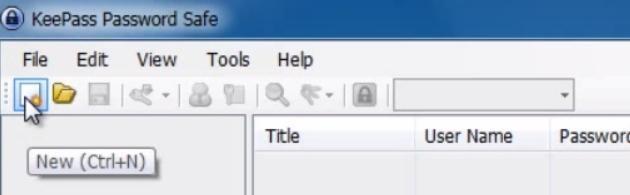 תמונה מספר 1: החלון הראשי בתוכנה Kepass Password Safe
תמונה מספר 1: החלון הראשי בתוכנה Kepass Password Safe
3. בחלון שנפתח בחרו את המיקום בו אתם רוצים לשמור את קובץ הנתונים של מנהל הסיסמאות ולאחר מכן ליחצו "Save".
4. כעת תצטרכו להקליד סיסמא ראשית (סיסמא אותה תצטרכו לזכור או לרשום על מנת להיכנס לתוכנה) שאיתה תוכלו לעבוד עם התוכנה ולנהל את הסיסמאות השמורות בה (ביחרו סיסמא איכותית הכולל אותיות ומספרים באנגלית) וליחצו "OK" (כמתואר בתמונה מספר 2).
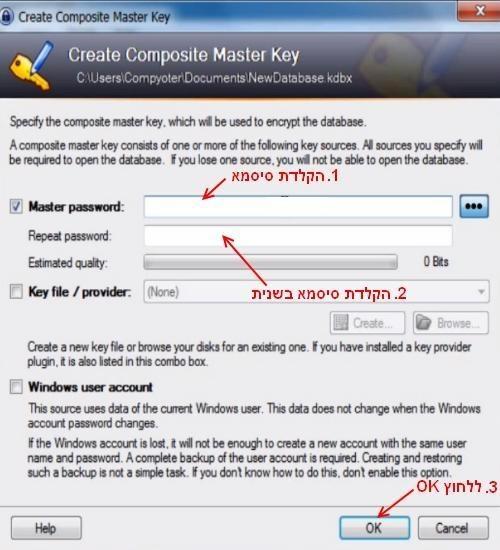
תמונה מספר 2: הזנת סיסמא ראשית לתוכנה
5. כעת בחלון שנפתח תחת "Database Name" הקלידו שם לבסיס הנתונים של מנהל הסיסמאות (כמתואר בתמונה מספר 3) וליחצו "OK".
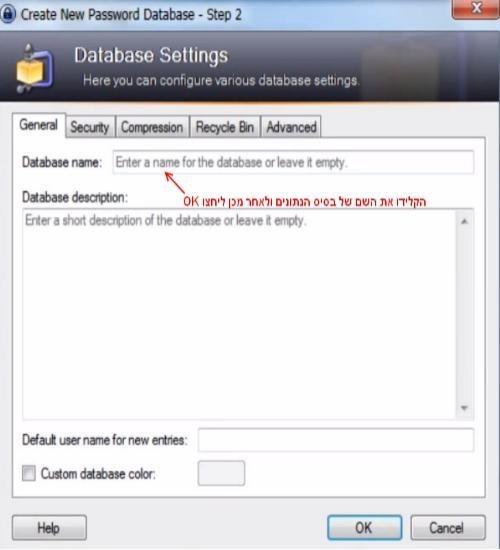
תמונה מספר 3: הקלידו שם לבסיס הנתונים של התוכנה
6. בכדי להזין סיסמא לאתר או לחשבון, בתפריט התוכנה ליחצו על האייקון עם האיור של המפתח "Add Entry" (כמתואר בתמונה מספר 4).
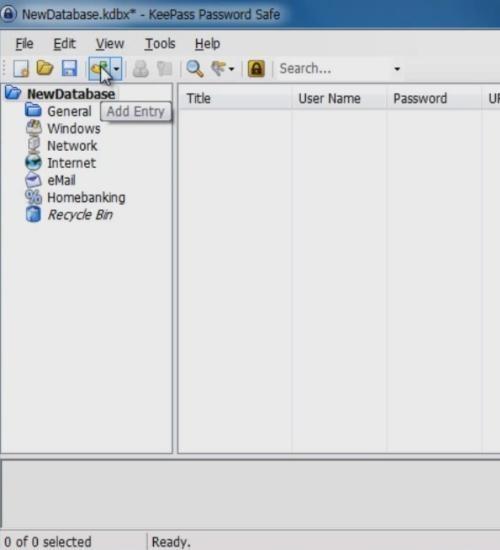
תמונה מספר 4: שמירת שם משתמש וסיסמא של חשבון מסויים בתוכנה
7. בחלון שנפתח הזינו את שם המשתמש והסיסמא וכתובת האתר אליו שייכים השם משתמש והסיסמא (לדוגמא: פייסבוק, טוויטר וכו..) וליחצו "OK" (כמתואר בתמונה מספר 5).
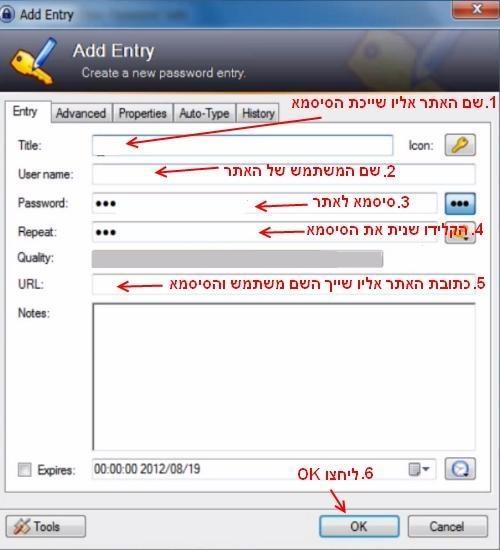
תמונה מספר 5: הזנת שם משתמש, סיסמא וכתובת לאתר אותו תרצו לשמור
8. לאחר שיצרתם חשבון חדש עם שם משתמש וסיסמא שמורים, גררו את החשבון לקטגוריה המתאימה לו, לדוגמא: אם יצרתם שם משתמש וסיסמא לחשבון טוויטר גררו את החשבון לקטגוריה של "Internet" (כמתואר בתמונה מספר 6).
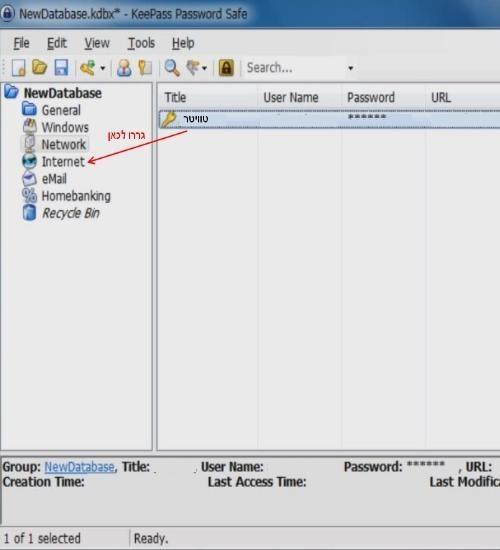
תמונה מספר 6: גררו את האתר לקטגוריה המתאימה
כניסה לחשבון באמצעות התוכנה לשמירת סיסמאות
בשביל להיכנס לחשבון בו שמרתם את שם המשתמש והסיסמא בתוכנה תצטרכו לגשת לקטגוריה בה שמרתם את החשבון (כמתואר בתמונה מספר 7). לדוגמא: אם שמרתם חשבון של טוויטר גשו לקטגוריה "Internet" אליה העברתם את חשבון טויטר –> ליחצו מקש ימני על החשבון –> "Copy user name" ולאחר מכן הדביקו את השם משתמש בשדה המתאים באתר טויטר –> כעת חיזרו לתוכנה וליחצו מקש ימני על החשבון אבל כעת ביחרו "Copy password" ,לאחר מכן הדביקו את הסיסמא בשדה המתאים באתר טויטר.
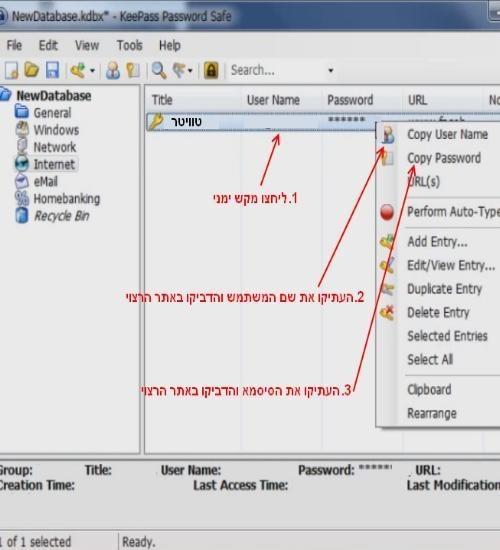
תמונה מספר 7: כניסה לחשבון שמור דרך התוכנה
הורדה, התקנה ושימוש בתוכנה KEPASS PASSWORD SAFE
אנו מקווים שכעת למדתם כיצד לאחסן את הסיסמאות בתוכנה ותוכלו להשתמש בה בצורה הטובה ביותר, כמובן שאנו ממליצים לכתוב את הסיסמאות החשובות לכם על דף ולשמור במקום בטוח..
לשאלות והתייעצות שלחו מייל ל- [email protected]
חפשו אותי ב- Google


